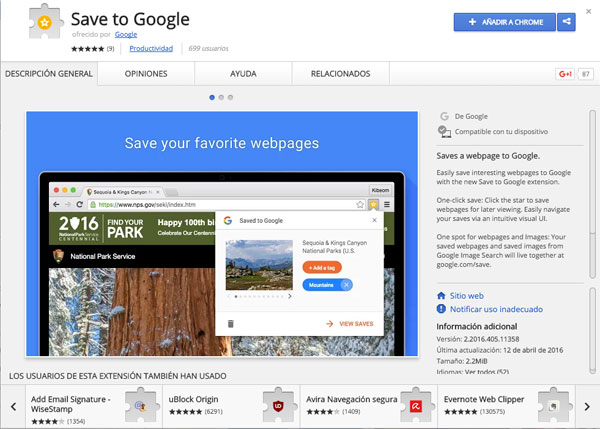
¿Cuántas veces hemos querido leer una página web y la hemos dejado aparcada una pestaña del navegador mientras hacíamos otra cosa, para olvidarla después? O bien la hemos dejado en la barra de marcadores, una herramienta que siempre corre el peligro de llenarse de páginas que luego nunca miramos. Google ha decidido lanzar una extensión para Chrome que acaba con este problema. Save to Google. Un pequeño programa que nos servirá para acceder fácilmente a los contenidos guardados (páginas web y fotos) y borrarlos cuando no los necesitemos.
El concepto detrás de Save to Google es similar a Save to Facebook, una aplicación que nos permite guardar todo dentro de Facebook para evitar la fuga de usuarios a otras plataformas donde visualizar contenido. Y como no podía ser de otra forma, si Facebook lo tiene, Google no iba a ser menos.
Cabe recordar que para usar Save To Google necesitaremos el navegador Google Chrome, ya que esta extensión nos la podemos descargar desde la Chrome Store y para usarla se vincula a nuestra cuenta de Gmail. Vamos, que todo queda en casa.
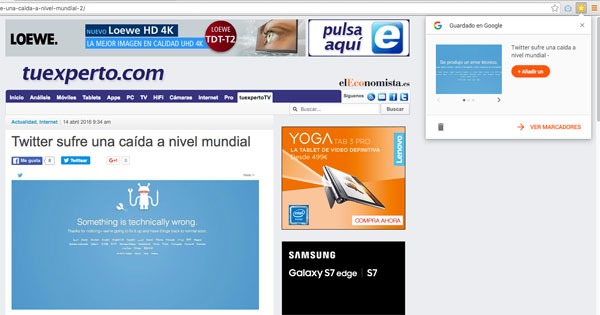
¿Cómo funciona Save To Google y para qué sirve?
Esta nueva extensión en Google, a la que podemos acceder desde nuestro navegador Chrome y descargarla desde la tienda del navegador, permite guardar webs y fotos en un nuevo apartado. Es decir, parece que la idea de la empresa del buscador es ir a por el negocio de Pocket haciendo prácticamente lo mismo.
Si has usado alguna aplicación para guardar alguna página web y leerla después -por eso citamos Pocket anteriormente- sabes que es algo necesario en muchas ocasiones, nuestro ritmo de vida impide que podamos leer todo lo que nos interesa. Así que el famoso ‘guardar para después’ siempre es una gran opción para volver rápidamente a ese artículo que se nos ha quedado en el tintero de una forma sencilla, y no tener que rebuscar entre nuestras carpetas de marcadores.
Esta extensión de Google está pensada justamente para esto. Con un solo click, guardar todos los enlaces que nos haga falta y acceder más tarde. El uso es muy sencillo. Una vez descarguemos la extensión desde la Chrome Store, nos aparecerá en la parte derecha de la barra de direcciones. Pulsando sobre este icono, se desplegará una ventana donde podremos añadir una etiqueta y hasta cambiar la imagen de portada de lo que queremos guardar para leer más tarde.
Para ver lo que hemos guardado, solo tendremos que pulsar en el enlace «Ver marcadores». Al hacerlo nos llevarán a una página web en la que tendremos a mano nuestra selección. Para acceder a lo que hemos guardado, tendremos que pulsar sobre la dirección. Si lo hacemos sobre la imagen o el título, desplegaremos una ventana en la que podremos editar etiquetas o las imágenes.
En definitiva, tanto Google como Facebook quieren sacarle un trozo del pastel a compañías como Pocket. Ahora con sus «Save to…», la intención es que no usemos aplicaciones de terceros para leer después el contenido que nos interese y nos quedemos el máximo tiempo posible dentro de sus plataformas.




